
Ostatnio zacząłem zauważać, że coraz więcej stron próbuje używać powiadomień wypychanych z przeglądarki, aby powiadamiać użytkowników o aktualizacjach na stronie (nowe artykuły, wiadomości i publikacje). Wszystko byłoby dobrze, ale liczba takich stron stała się po prostu wygórowana. Niezależnie od tego, którą stronę otworzysz, wszędzie pojawi się wyskakujące żądanie subskrypcji powiadomień. Strasznie denerwujące. Osobiście nie korzystam z tej funkcji, wolę stare dobre subskrypcje e-mail lub kanały RSS. W tym artykule pokażę, jak całkowicie wyłączyć wyświetlanie wyskakujących powiadomień push w popularnych przeglądarkach.
Wygląd wyskakującego powiadomienia może się różnić w zależności od przeglądarki lub dostawcy push. Domyślnie w Chrome powiadomienie wygląda następująco:
Witryna news.ru prosi o pozwolenie na:Pokaż powiadomienia
Pozwól | Aby zablokować

W przeglądarce Firefox:
Upoważniasz somesite.ru do wysyłania powiadomień?Nie zezwalam | Zezwalaj na powiadomienia
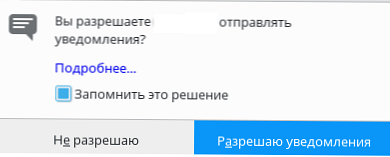
Istnieje również bardziej egzotyczna forma subskrypcji przeglądarki na powiadomienia:
Otrzymuj najważniejsze powiadomienia z „SiteName”Zaakceptuj | Odrzuć
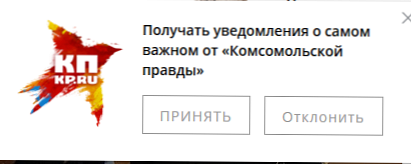
Treść
- Jak blokować powiadomienia wypychane w Google Chrome
- Jak wyłączyć powiadomienia wypychane z witryny w Mozilla Firefox
- Blokuj powiadomienia wypychane w przeglądarce Yandex
- Wyłączanie powiadomień PUSH w Edge
Jak blokować powiadomienia wypychane w Google Chrome
Możesz wyłączyć powiadomienia wypychane w przeglądarce Google Chrome (i innych opartych na nim przeglądarkach) w jej ustawieniach. W oknie ustawień musisz rozwinąć sekcję Dodatkowe i znajdź sekcję Prywatność i bezpieczeństwo. Kliknij przycisk Ustawienia treści.
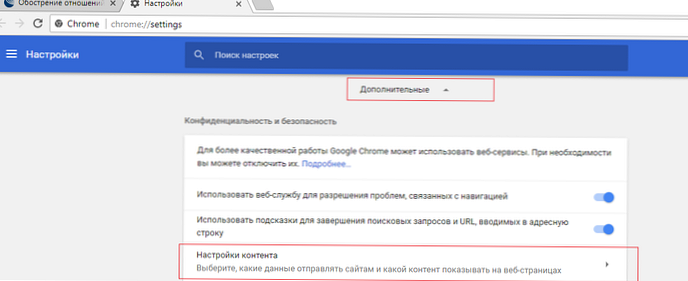
Wybierz sekcję Powiadomienia.
Wskazówka. Możesz przejść do tego samego elementu ustawień Chrome, po prostu otwierając link w przeglądarcechrome: // settings / content / notificationsMożesz ręcznie zezwolić lub zablokować wyświetlanie niektórych stron powiadomień push. Aby całkowicie uniemożliwić Chrome wyświetlanie powiadomień dla wszystkich witryn, wyłącz tę opcję Zapytaj o zgodę przed przesłaniem (zalecane).
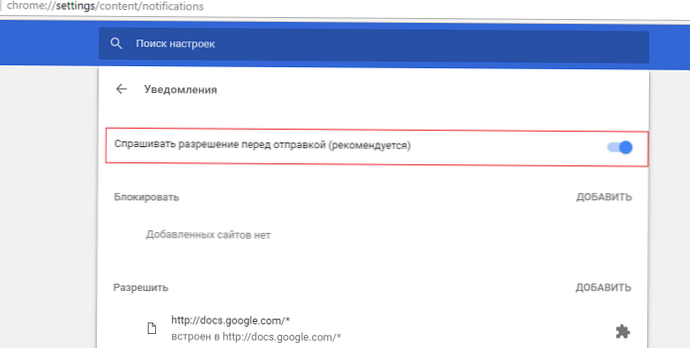
Jak wyłączyć powiadomienia wypychane z witryny w Mozilla Firefox
W przeglądarce Mozilla Firefox można również wyłączyć powiadomienia wypychane dla określonej witryny lub ogólnie dla wszystkich witryn.
Powiadomieniami dla określonych witryn zarządza się z pozycji menu Ustawienia -> Prywatność i ochrona -> Powiadomienia -> Parametry.
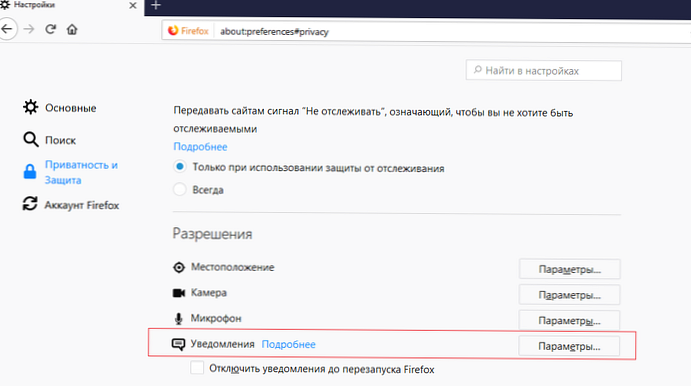
W tej sekcji możesz wyświetlić listę witryn, które mogą wysyłać powiadomienia w przeglądarce, usuwać niektóre wpisy lub blokować nowe żądania wysyłania powiadomień dla wszystkich witryn (z wyjątkiem witryn z listy).
Jeśli chcesz całkowicie wyłączyć powiadomienia push, otwórz stronę ustawień FF - about: config.
Znajdź i zmień następujące parametry na false:
dom.push.enabled
dom.webnotifications.enabled
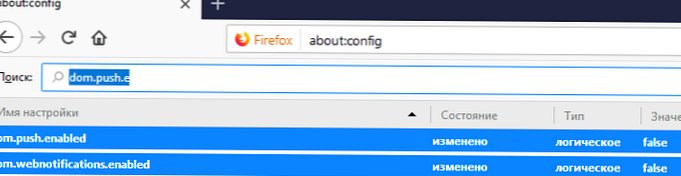
Blokuj powiadomienia wypychane w przeglądarce Yandex
W przeglądarce Yandex możesz także wyłączyć wyświetlanie powiadomień w witrynach. Możesz zarządzać powiadomieniami push jako oddzielnymi witrynami: Ustawienia -> Pokaż ustawienia zaawansowane -> Dane osobowe -> Ustawienia treści -> Powiadomienia -> Zarządzanie wyjątkami.
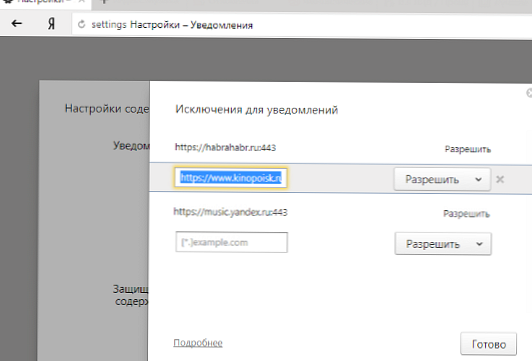
Lub możesz zablokować powiadomienia dla wszystkich witryn: Ustawienia -> Pokaż ustawienia zaawansowane -> Osobiste -> Ustawienia treści -> Powiadomienia. Wybierz opcję Nie pokazuj powiadomień na stronie.
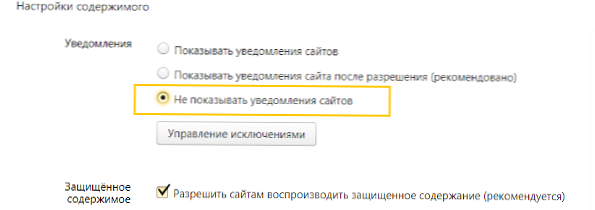
Zapisz zmiany, klikając przycisk Gotowe.
Wyłączanie powiadomień PUSH w Edge
Aby wyłączyć wyskakujące powiadomienia push w przeglądarce Edge, otwórz jego menu (ikona z trzema kropkami) i wybierz menu Parametry.
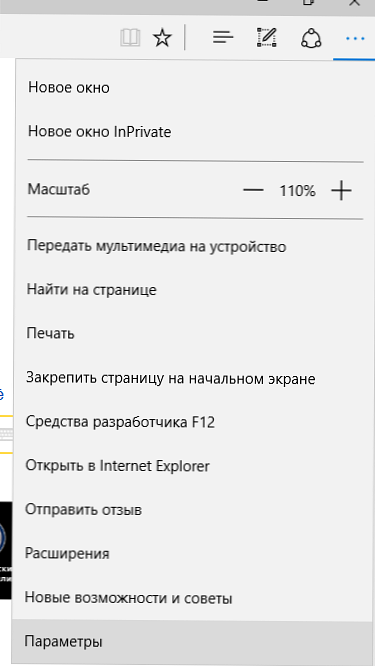
W zakładce Parametry przewiń suwak w dół i naciśnij przycisk Zobacz zaawansowane opcje.
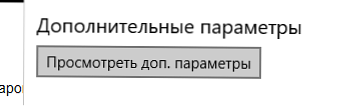
W dodatkowych opcjach dla Edge znajdź sekcję Powiadomienia i kliknij przycisk Zarządzanie.
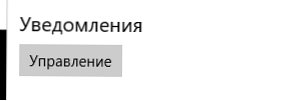
Ta sekcja zawiera listę witryn, które mogą wyświetlać wyskakujące powiadomienia w Edge. Możesz usunąć alerty dla określonych stron. Nie można całkowicie wyłączyć wyświetlania powiadomień dla wszystkich witryn w Edge. Kiedy pojawi się wyskakujące okienko umożliwiające wyświetlanie powiadomień w następnej witrynie, wybierz Nie. Edge zapamięta twój wybór i nie będzie nadal wyświetlał okna z powiadomieniem push na tej stronie.
Jak widać, konfiguracja przeglądarki nie jest trudna, aby nigdy więcej nie pytała, czy chcesz otrzymywać powiadomienia.











